 Page de garde > Tutoriel logiciel > Récupérer les fichiers de brouillon final non enregistrés sous Windows : guide simple
Page de garde > Tutoriel logiciel > Récupérer les fichiers de brouillon final non enregistrés sous Windows : guide simple
Récupérer les fichiers de brouillon final non enregistrés sous Windows : guide simple
Avez-vous fermé le logiciel ou l'ordinateur Final Draft avant d'enregistrer le fichier ? Avez-vous une idée de comment récupérer les fichiers Final Draft non enregistrés sous Windows 10 ? Sinon, vous pouvez lire ce didacticiel sur MiniTool pour découvrir quelques approches permettant de restaurer les données non enregistrées.
Est-il possible de récupérer gratuitement les fichiers de brouillon final non enregistrés
Final Draft est un logiciel professionnel principalement utilisé. pour écrire des scénarios de films ou de pièces de théâtre. Il est populaire en raison de ses fonctionnalités de conception de script riches et puissantes. Cependant, des accidents surviennent parfois, provoquant la fermeture de Final Draft et laissant le fichier en cours de modification non enregistré.
Face au problème de contenu non enregistré, vous vous demandez peut-être : existe-t-il une chance de récupérer les fichiers Final Draft non enregistrés ? La réponse est oui. Vous trouverez ci-dessous plusieurs méthodes gratuites et utiles pour effectuer la récupération de fichiers Final Draft non enregistrés, et vous pouvez les essayer une par une.
Comment récupérer des fichiers Final Draft non enregistrés sous Windows 10
Méthode 1. Utiliser la fonction d'enregistrement automatique
Heureusement, Final Draft vous propose une fonction d'enregistrement automatique, qui enregistre périodiquement votre travail en arrière-plan en fonction de l'intervalle de temps que vous ensemble. Si cette fonctionnalité est activée, vous pouvez accéder à cet emplacement pour parcourir et récupérer les fichiers non enregistrés :
C:\Users\Username\Documents\Final Draft\Auto-Save
Comment activer l'enregistrement automatique du projet final :
- Ouvrez le projet final et accédez à Outils > Options.
- Sous l'onglet Général , assurez-vous que la case Enregistrement automatique toutes les xx minutes est cochée. coché. Vous pouvez personnaliser la fréquence de sauvegarde à partir du menu déroulant.
Voie 2. Via les fichiers temporaires
Bien que Final Draft enregistre normalement les sauvegardes automatiques dans le dossier d'enregistrement automatique, il existe Il est probable que des données Final Draft non enregistrées soient disponibles dans les dossiers temporaires de votre ordinateur. Ainsi, si les éléments recherchés ne se trouvent pas dans le répertoire de sauvegarde automatique, vous pouvez vérifier les fichiers temporaires. Voici les étapes.
Étape 1. Appuyez sur la combinaison de touches Windows E pour afficher l'Explorateur de fichiers.
Étape 2. Accédez à cet emplacement : C :\Users\Username\AppData\Local\Temp.
Étape 3. Vérifiez s'il y a des fichiers avec un nom lié à FDX ou Final Draft. Si tel est le cas, vous pouvez les ouvrir et vérifier s'il s'agit des données souhaitées.
Façon 3. À partir du dossier de sauvegarde
Le brouillon final a une autre fonction particulièrement importante, qui est la sauvegarde. Cette fonctionnalité vous aide à créer une copie supplémentaire avec un horodatage chaque fois que vous enregistrez votre script ou que vos données sont automatiquement enregistrées. Avec cette fonctionnalité activée, vous pouvez l'utiliser pour récupérer des données non enregistrées tant que vous avez également activé la fonction d'enregistrement automatique. Ici, vous pouvez voir comment récupérer les fichiers Final Draft non enregistrés à partir du dossier de sauvegarde.
Étape 1. Ouvrez Final Draft, puis cliquez sur Outils > Options.
Étape 2. Cliquez sur l'option Ouvrir le dossier de sauvegarde.
Étape 3. Triez les fichiers par date modifié, puis ouvrez le plus récent pour vérifier s'il s'agit de l'élément nécessaire.
Vous pouvez également ouvrir directement l'Explorateur de fichiers et accéder à l'emplacement par défaut du dossier de sauvegarde Final Draft pour trouver les fichiers requis :
C:\Utilisateurs\Nom d'utilisateur\AppData\Roaming\Final Draft\Final Draft 13\Backup
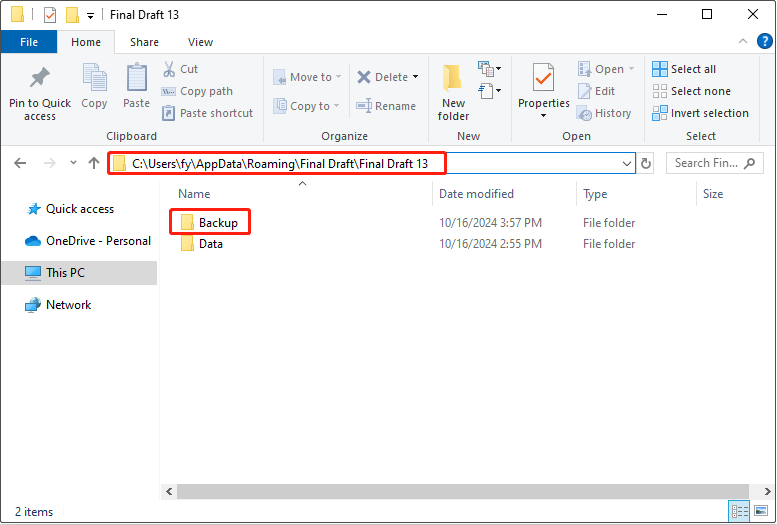
Façon 4. Utiliser Gérer les versions
La dernière façon de récupérer les fichiers Final Draft non enregistrés consiste à utiliser l'option Gérer les versions. Sur l'interface principale de Final Draft, appuyez sur Fichier > Gérer les versions, puis choisissez la version la plus récente à restaurer.
Comment récupérer les fichiers de version finale supprimés.
Après avoir expliqué comment restaurer des fichiers Final Draft non enregistrés, nous vous montrerons comment récupérer des éléments Final Draft supprimés ou perdus. Pour effectuer cette tâche, vous pouvez utiliser le meilleur logiciel de récupération de données, MiniTool Power Data Recovery. Il est capable de récupérer des documents, des photos, des vidéos, de l'audio et d'autres types de données sous Windows 11/10/8.1/8.
Vous n'avez pas à vous soucier des pertes financières causées par cette restauration de fichiers. outil car son édition gratuite prend en charge l'analyse gratuite des disques pour obtenir les fichiers supprimés, perdus et existants, et fournit 1 Go de récupération de données gratuite. Ce n'est que lorsque vous souhaitez récupérer des fichiers dépassant 1 Go que vous devrez mettre à niveau le logiciel vers une édition complète pour récupérer la partie excédentaire.
Pour résumer
Dans en un mot, vous pouvez essayer de récupérer les fichiers Final Draft non enregistrés à partir des dossiers d'enregistrement automatique, temporaire et de sauvegarde, ou vous pouvez utiliser la fonction Gérer les versions pour rechercher les fichiers requis. Pour protéger vos fichiers, il n'est pas suggéré de désactiver la fonction d'enregistrement automatique ou de définir un intervalle de sauvegarde trop long.
-
 Certains écouteurs et adaptateurs Lightning nécessitent Bluetooth, voici pourquoiSi vous voyagez à l'étranger et achetez une paire d'écouteurs Lightning filaires bon marché pour votre iPhone, vous risquez de vous retrouver...Tutoriel logiciel Publié le 2024-11-08
Certains écouteurs et adaptateurs Lightning nécessitent Bluetooth, voici pourquoiSi vous voyagez à l'étranger et achetez une paire d'écouteurs Lightning filaires bon marché pour votre iPhone, vous risquez de vous retrouver...Tutoriel logiciel Publié le 2024-11-08 -
 Les 7 meilleures façons de réparer la Samsung Galaxy Watch qui n'enregistre pas le sommeilLa gamme Galaxy Watch de Samsung regorge de fonctionnalités utiles de suivi de la santé. L'un de ces modules complémentaires est le suivi du somme...Tutoriel logiciel Publié le 2024-11-08
Les 7 meilleures façons de réparer la Samsung Galaxy Watch qui n'enregistre pas le sommeilLa gamme Galaxy Watch de Samsung regorge de fonctionnalités utiles de suivi de la santé. L'un de ces modules complémentaires est le suivi du somme...Tutoriel logiciel Publié le 2024-11-08 -
 Que sont les PC IA et qu’est-ce qui les différencie ?Les PC IA sont sur le point de révolutionner l’informatique grâce à leurs capacités et leur efficacité améliorées. Mais qu’est-ce qui fait d’un ordin...Tutoriel logiciel Publié le 2024-11-08
Que sont les PC IA et qu’est-ce qui les différencie ?Les PC IA sont sur le point de révolutionner l’informatique grâce à leurs capacités et leur efficacité améliorées. Mais qu’est-ce qui fait d’un ordin...Tutoriel logiciel Publié le 2024-11-08 -
 Lisez ceci avant d'acheter du stockage iCloudVotre iPhone ou iPad finira probablement par manquer de stockage. Pour contrer cela, iCloud vous permet de sauvegarder et de stocker des données impo...Tutoriel logiciel Publié le 2024-11-08
Lisez ceci avant d'acheter du stockage iCloudVotre iPhone ou iPad finira probablement par manquer de stockage. Pour contrer cela, iCloud vous permet de sauvegarder et de stocker des données impo...Tutoriel logiciel Publié le 2024-11-08 -
 Erreur VRAM/DirectX12 insuffisante de God of War Ragnarok : corrigéeSouffrez-vous de l'erreur «God of War Ragnarok VRAM insuffisante ou fonctionnalités D3D12 requises non prises en charge» ? Maintenant, cet article...Tutoriel logiciel Publié le 2024-11-08
Erreur VRAM/DirectX12 insuffisante de God of War Ragnarok : corrigéeSouffrez-vous de l'erreur «God of War Ragnarok VRAM insuffisante ou fonctionnalités D3D12 requises non prises en charge» ? Maintenant, cet article...Tutoriel logiciel Publié le 2024-11-08 -
 J'ai essayé Gemini dans Google Messages : voici comment cela fonctionneJe ne suis vraiment pas fan de l’IA. D'accord, attends ! C'est peut-être un peu trop. Mettre l’IA partout, c’est ce qui m’énerve. Pour une rai...Tutoriel logiciel Publié le 2024-11-08
J'ai essayé Gemini dans Google Messages : voici comment cela fonctionneJe ne suis vraiment pas fan de l’IA. D'accord, attends ! C'est peut-être un peu trop. Mettre l’IA partout, c’est ce qui m’énerve. Pour une rai...Tutoriel logiciel Publié le 2024-11-08 -
 Trackpad d'ordinateur portable nerveux ou inexact : essayez ces méthodes pour corrigerVotre pavé tactile saute-t-il de manière aléatoire ? Le contrôle gestuel fonctionne-t-il comme prévu ? Dans ce guide, MiniTool va partager plusieurs s...Tutoriel logiciel Publié le 2024-11-08
Trackpad d'ordinateur portable nerveux ou inexact : essayez ces méthodes pour corrigerVotre pavé tactile saute-t-il de manière aléatoire ? Le contrôle gestuel fonctionne-t-il comme prévu ? Dans ce guide, MiniTool va partager plusieurs s...Tutoriel logiciel Publié le 2024-11-08 -
 Problème d’écran de chargement infini dans Suicide Squad : 4 correctifsEt si le temps de réponse du jeu est prolongé ? Ne t'inquiète pas! Dans cet article de MiniTool, nous proposons des méthodes utiles et fiables pou...Tutoriel logiciel Publié le 2024-11-08
Problème d’écran de chargement infini dans Suicide Squad : 4 correctifsEt si le temps de réponse du jeu est prolongé ? Ne t'inquiète pas! Dans cet article de MiniTool, nous proposons des méthodes utiles et fiables pou...Tutoriel logiciel Publié le 2024-11-08 -
 Le lecteur de carte SD ne s'affiche pas dans l'Explorateur de fichiers ? Voici comment y remédierLes cartes SD sont pratiques à utiliser avec votre ordinateur pour transférer des photos ou comme stockage supplémentaire. Mais si vous ne parvenez p...Tutoriel logiciel Publié le 2024-11-08
Le lecteur de carte SD ne s'affiche pas dans l'Explorateur de fichiers ? Voici comment y remédierLes cartes SD sont pratiques à utiliser avec votre ordinateur pour transférer des photos ou comme stockage supplémentaire. Mais si vous ne parvenez p...Tutoriel logiciel Publié le 2024-11-08 -
 5 meilleurs outils d'IA pour Microsoft Word en 2024L'IA change le monde tel que nous le connaissons, ouvrant de nombreuses opportunités et rationalisant d'innombrables processus. La plupart des...Tutoriel logiciel Publié le 2024-11-08
5 meilleurs outils d'IA pour Microsoft Word en 2024L'IA change le monde tel que nous le connaissons, ouvrant de nombreuses opportunités et rationalisant d'innombrables processus. La plupart des...Tutoriel logiciel Publié le 2024-11-08 -
 Récupérer les fichiers de brouillon final non enregistrés sous Windows : guide simpleAvez-vous fermé le logiciel ou l'ordinateur Final Draft avant d'enregistrer le fichier ? Avez-vous une idée de comment récupérer les fichiers ...Tutoriel logiciel Publié le 2024-11-08
Récupérer les fichiers de brouillon final non enregistrés sous Windows : guide simpleAvez-vous fermé le logiciel ou l'ordinateur Final Draft avant d'enregistrer le fichier ? Avez-vous une idée de comment récupérer les fichiers ...Tutoriel logiciel Publié le 2024-11-08 -
 Le premier émulateur de jeu de l’App Store a déjà disparuApple a officiellement commencé à autoriser les « applications d'émulation de console de jeu rétro » dans l'App Store plus tôt ce mois-ci, mê...Tutoriel logiciel Publié le 2024-11-08
Le premier émulateur de jeu de l’App Store a déjà disparuApple a officiellement commencé à autoriser les « applications d'émulation de console de jeu rétro » dans l'App Store plus tôt ce mois-ci, mê...Tutoriel logiciel Publié le 2024-11-08 -
 8 façons de réparer l'iPhone n'envoyant pas de photos à Android dans l'application MessagesVous rencontrez des difficultés pour envoyer une photo vers un appareil Android depuis votre iPhone ? Une simple faute de frappe dans le numéro du des...Tutoriel logiciel Publié le 2024-11-08
8 façons de réparer l'iPhone n'envoyant pas de photos à Android dans l'application MessagesVous rencontrez des difficultés pour envoyer une photo vers un appareil Android depuis votre iPhone ? Une simple faute de frappe dans le numéro du des...Tutoriel logiciel Publié le 2024-11-08 -
 Logitech Combo Touch Review : une alternative appropriée au clavier iPad d'AppleSi le Magic Keyboard d’Apple pour iPad Pro ne vous intéresse pas ou si vous souhaitez économiser quelques dollars, le nouveau Combo Touch de Logitech...Tutoriel logiciel Publié le 2024-11-08
Logitech Combo Touch Review : une alternative appropriée au clavier iPad d'AppleSi le Magic Keyboard d’Apple pour iPad Pro ne vous intéresse pas ou si vous souhaitez économiser quelques dollars, le nouveau Combo Touch de Logitech...Tutoriel logiciel Publié le 2024-11-08 -
 5 nouvelles fonctionnalités d'accessibilité dans iOS 18 que nous pensons que tout le monde devrait utiliserApple a récemment présenté en avant-première de nouvelles fonctionnalités d'accessibilité qui seront disponibles "plus tard cette année"...Tutoriel logiciel Publié le 2024-11-08
5 nouvelles fonctionnalités d'accessibilité dans iOS 18 que nous pensons que tout le monde devrait utiliserApple a récemment présenté en avant-première de nouvelles fonctionnalités d'accessibilité qui seront disponibles "plus tard cette année"...Tutoriel logiciel Publié le 2024-11-08
Étudier le chinois
- 1 Comment dit-on « marcher » en chinois ? 走路 Prononciation chinoise, 走路 Apprentissage du chinois
- 2 Comment dit-on « prendre l’avion » en chinois ? 坐飞机 Prononciation chinoise, 坐飞机 Apprentissage du chinois
- 3 Comment dit-on « prendre un train » en chinois ? 坐火车 Prononciation chinoise, 坐火车 Apprentissage du chinois
- 4 Comment dit-on « prendre un bus » en chinois ? 坐车 Prononciation chinoise, 坐车 Apprentissage du chinois
- 5 Comment dire conduire en chinois? 开车 Prononciation chinoise, 开车 Apprentissage du chinois
- 6 Comment dit-on nager en chinois ? 游泳 Prononciation chinoise, 游泳 Apprentissage du chinois
- 7 Comment dit-on faire du vélo en chinois ? 骑自行车 Prononciation chinoise, 骑自行车 Apprentissage du chinois
- 8 Comment dit-on bonjour en chinois ? 你好Prononciation chinoise, 你好Apprentissage du chinois
- 9 Comment dit-on merci en chinois ? 谢谢Prononciation chinoise, 谢谢Apprentissage du chinois
- 10 How to say goodbye in Chinese? 再见Chinese pronunciation, 再见Chinese learning
























